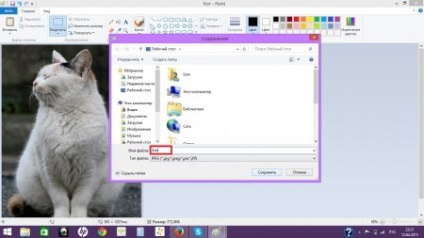Добрий день. Сьогодні розповімо Вам, як обрізати картинку в Paint. Процедура досить проста, але, якщо ви новачок, то Вам буде корисно про це дізнатися.

1. І так, для початку вибираємо зображення, яке нам потрібно обрізати. У моєму випадку це киця, яка одна на великому незрозумілому тлі. Цей фон я хочу прибрати, що б зробити акцент на самій кішечці.

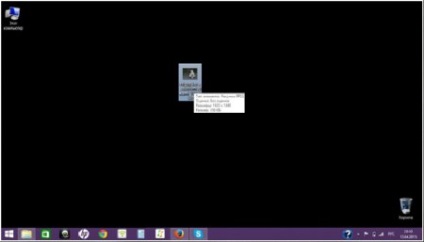
2. Кількома по зображенню правою кнопкою миші, вибираємо пункт «Відкрити за допомогою» і з'явиться список програм, за допомогою яких, власне, зображення може бути відкрито. Вибираємо «Paint».
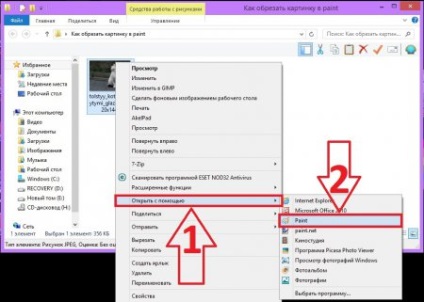
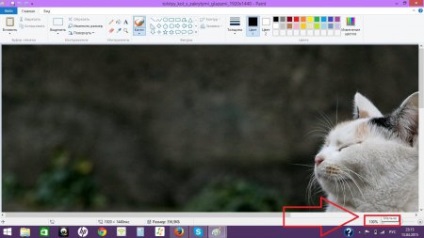
4. Вибираємо зменшення на 50%. Далі справа вгорі є кнопка «Виділити».
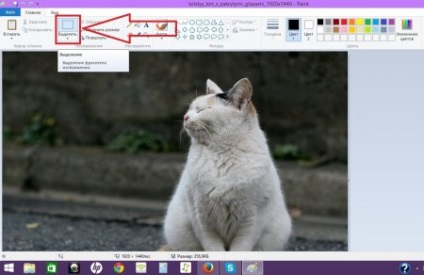
5. Тиснемо на неї і мишкою виділяємо нашу кицю. Натискаємо праву кнопку миші і вибираємо перший пункт «Вирізати».
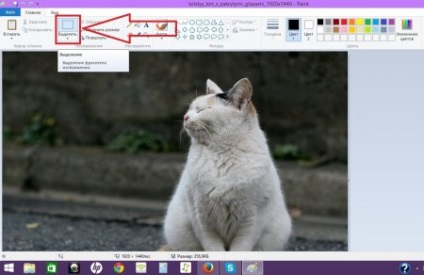
6. Після цього наша кішечка зникне, залишивши тільки білий чотирикутник. У правому верхньому кутку тиснемо на мену «Файл» → «Створити».
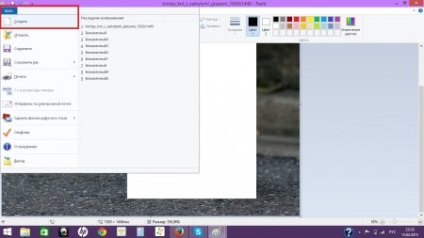
7. Комп'ютер запропонує нам зберегти існуюче зображення (без кішечки). Відмовляємося, натискаючи «Не зберігати».
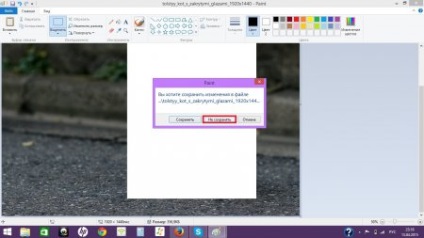
8. Склалося нове полотно для роботи з зображенням. Нам потрібно вставити вирізаний раніше зображення кішечки. Для цього натискаємо кнопки Ctrl + V або праву кнопку миші і пункт «Вставити».
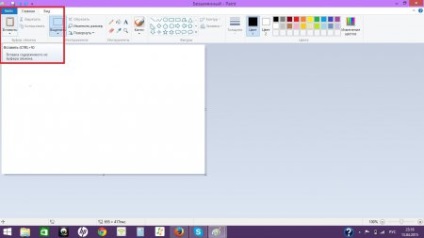
9. Після цього з'явиться наша кішечка.
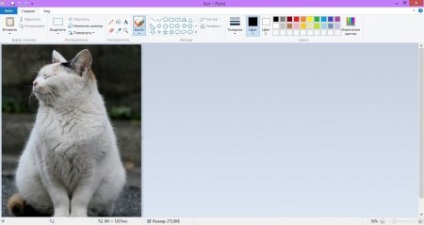
10. Далі зберігаємо наш малюнок. «Файл» → «Зберегти як ...» → «Зображення формату JPEG».
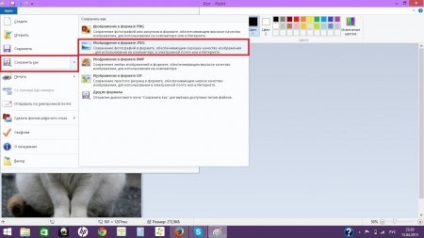
11. Даємо ім'я зображенню. Натискаємо «Зберегти». Готово!